- هل يمكنني استرداد الملفات من فلاشة Maxell؟
- استعادة البيانات لفلاشة Maxell في 3 خطوات
- فيديو تعليمي لاستعادة بيانات فلاشة Maxell
Part 1 هل يمكنني استرداد الملفات من فلاشة Maxell؟
لدي 1GB Maxell USB فلاشة التي قمت بإزالتها بطريقة غبية من جهاز الكمبيوتر الخاص بي بشكل غير صحيح. ونتيجة لذلك لم يعد بإمكاني الوصول إلى الملفات الموجودة عليه. الآن عندما سد العجز مرة أخرى إلى جهاز الكمبيوتر الخاص بي قيل لي أنني بحاجة إلى إعادة تهيئة وحدة التخزين من أجل استخدامها. اعتقد أن جميع الملفات المخزنة حاليا عليها سيتم محوها. هل هناك أي حل لاسترداد هذه الملفات؟ شكراً.

لاستعادة الملفات المفقودة أو المحذوفة أو المهيأة أو التالفة من وحدة التخزين فلاش Maxell، أول شيء عليك القيام به هو التوقف عن استخدام الميموري فلاش لأن البيانات الجديدة على محرك فلاش Maxell الخاص بك بإمكانها الكتابة بسهولة فوق تلك الملفات المفقودة. بعد ذلك سوف تحتاج إلى العثور على برنامج استعادة البيانات من فلاشة Maxell لمساعدتك.
Wondershare Data Recovery, أو Wondershare Data Recovery للماك هو خيار جيد جدا بالنسبة لك لاسترداد البيانات من محرك الأقراص فلاش ماكسيل أو عصا الذاكرة. فإنه يساعدك على استعادة الملفات مثل الصور والوثائق والفيديو والملفات الصوتية وغيرها من فلاشة Maxell الخاصة بك بكل سهولة، سواء فقدت بسبب الحذف، التهيئة، التلف، هجوم الفيروسات أو حتى عملية غير مناسبة.
يمكنك تحميل نسخة تجريبية من هذا البرنامج "استرداد بيانات Maxell" لاسترداد البيانات من وحدة التخزين الفلاشية Maxell الآن!
استعادة بيانات فلاشة Maxell
استعادة بيانات فلاش Maxell: استعادة البيانات المفقودة لما يصل إلى 550 نوع ملف من فلاشة Maxell!

- استعادة الملفات في 550+ صيغة من أي جهاز تخزين بسرعة، بأمان وبشكل كامل.
- 3 أوضاع استرداد لمساعدتك على استعادة الملفات المفقودة في حالات مختلفة.
- يدعم استعادة البيانات من محرك أقراص فلاش usb، سلة المهملات، والقرص الصلب، وبطاقة الذاكرة، والكاميرا الرقمية وكاميرات الفيديو.
- تسمح لك المعاينة قبل الاسترداد أن تقوم باستعادة انتقائية للملفات.
- أنظمة التشغيل المدعومة: Windows 10/8/7/XP/Vista, Mac OS X (Mac OS X 10.6, 10.7 و 10.8, 10.9, 10.10 Yosemite, 10.11 El Caption و 10.12 Sierra) على iMac, MacBook, Mac Pro إلخ.
القسم 2 استعادة البيانات لفلاشة Maxell في 3 خطوات
دعونا ننتهي من الاسترداد مع إصدار ويندوز من برنامج استعادة بيانات Wondershare.
خطوة 1.حدد وضع الاسترداد لبدء استعادة بيانات فلاشة Maxell
سيتم توفير ثلاثة أوضاع للاسترداد بعد تشغيل البرنامج. إنهم "استرداد الملفات المفقودة", “ استرداد تقسيم القرص” و "إستعادة الملفات Raw".
لاستعادة الملفات المفقودة من فلاشة Maxell، دعونا نختار وضع "استرداد الملفات المفقودة".
ملاحظة: تأكد من التعرف الكمبيوتر على فلاشة Maxell كمحرك أقراص على جهاز الكمبيوتر الخاص بك.
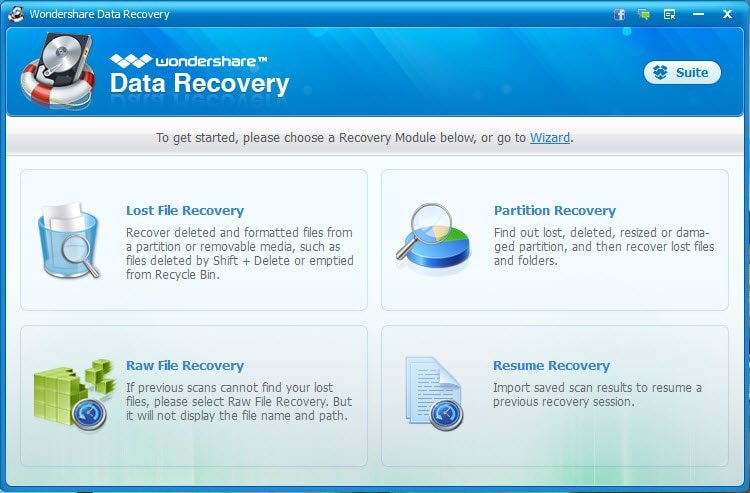
خطوة 2. فحص فلاشة Maxell لاسترداد البيانات
الآن سيتم سرد كافة الأقسام على جهاز الكمبيوتر الخاص بك في إطار البرنامج. تحتاج فقط لتحديد محرك فلاش Maxell الخاص بك والنقر على "ابدأ" لبدء فحص الملفات.
لاسترداد البيانات من فلاشة Maxell المهيأة,تحتاج إلى تحديد "تمكين المسح العميق" في الجزء السفلي من النافذة.
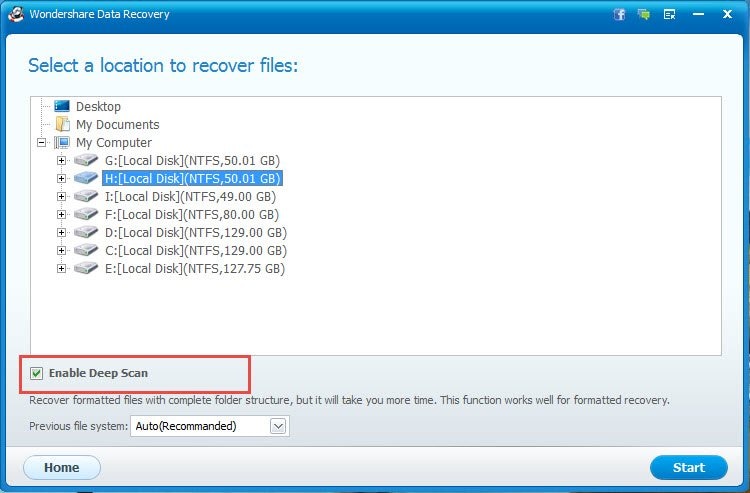
خطوة 3. استعادة الملفات من فلاشة Maxell
بعد المسح، سيتم عرض البيانات الموجودة على محرك أقراص فلاش Maxell ضمن فئة "نوع الملف" أو "المسار". يمكنك عرض اسم الملف أو معاينة الصور التي تم العثور عليها للتحقق من كيفية استرداد العديد من الملفات المفقودة.
ثم ضع علامة على الملفات التي تريدها وانقر فوق "استرداد" لحفظها على جهاز الكمبيوتر الخاص بك.
ملاحظة: لتجنب الكتابة فوق البيانات، يرجى عدم حفظ الملفات المستردة مرة أخرى على محرك الأقراص فلاش Maxell الخاص بك.

Part 3 فيديو تعليمي حول استعادة بيانات فلاشة Maxell

Khalid Abdullahi
contributor Editor
Generally rated4.5(105participated)